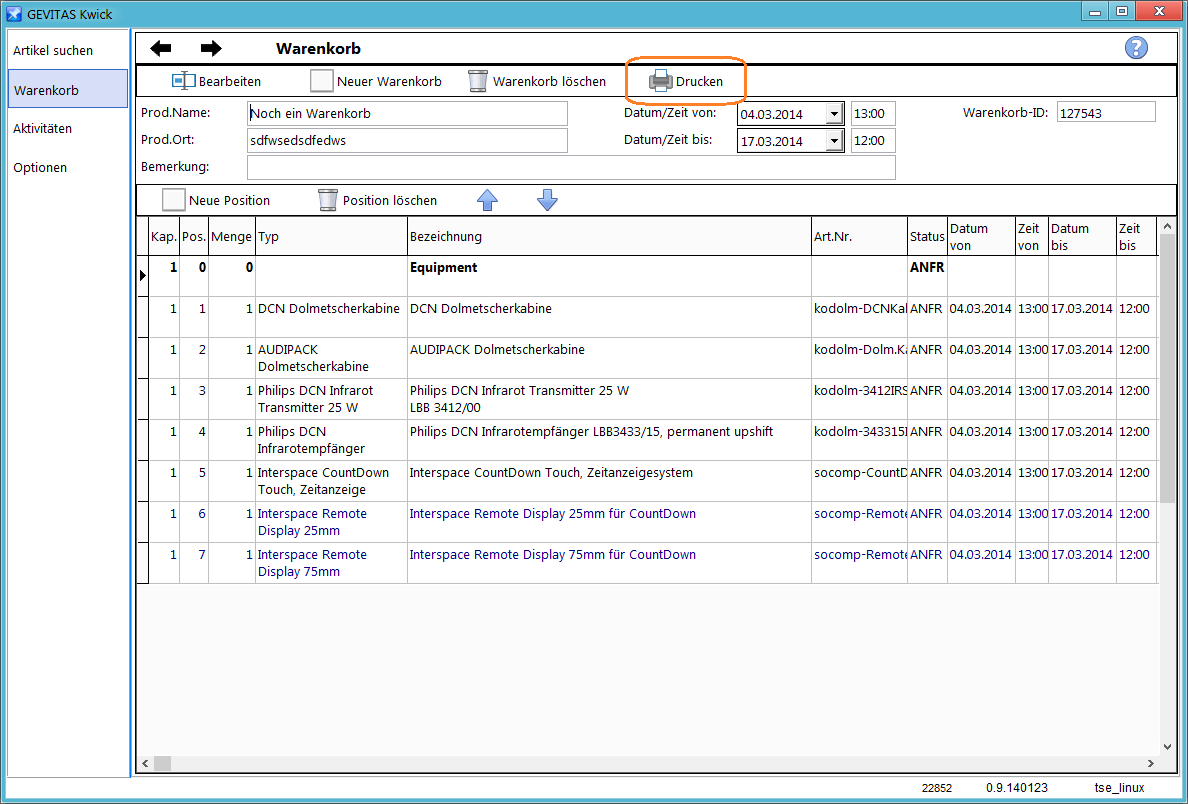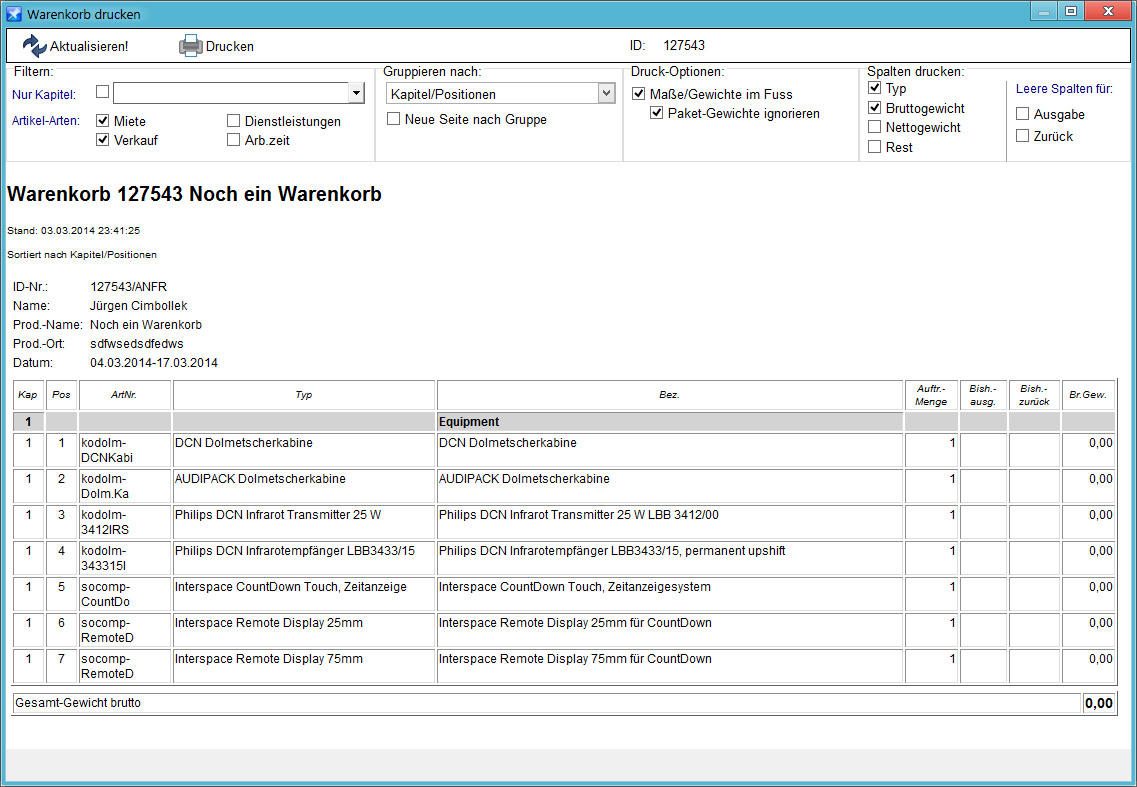GEVITAS-Kwick Warenkorb drucken
Inhaltsverzeichnis
1 Allgemeines
Sie können einen Warenkorb in Form einer Liste drucken.
Wenn Sie den Inhalt des Warenkorbs drucken wollen, so öffnen Sie den Warenkorb und klicken auf Drucken:
2 Das Druck-Dialog-Fenster
Es öffnet sich das Dialogfenster "Warenkorb drucken". Beispiel:
Die Liste wird in der Vorschau angezeigt.
3 Drucken
Wenn Sie die Liste drucken wollen, klicken Sie auf die Schaltfläche Drucken. Die Druck-Vorschau wird angezeigt. Mit einem Klick auf Drucken wird die Liste ausgedruckt.
4 Kopieren
Sie können die Liste in die Zwischenablage kopieren und in einem anderen Programm (z.B. Microsoft©Excel©) einfügen.
Klicken Sie dazu mit der rechten Maustaste und wählen zuerst Alles markieren.
Danach klicken Sie nochmals mit der rechten Maustaste und wählen Kopieren. Dann wechseln Sie zu dem gewünschten anderen Programm und fügen die Daten mit Einfügen (Strg-V) ein.